Индивидуальная настройка пера
Настраивайте свое перо, назначая различные действия кнопкам пера, регулируя чувствительность и давление наконечника пера, а также выбирая разные способы выполнения правого щелчка мыши.
Примечание. Некоторые перья не оснащены кнопками или ластиком.
На этой странице рассматриваются следующие темы
Назначение действий кнопке и наконечнику пера
- Откройте Wacom Center.
- В боковой панели «Устройства» выберите устройство, которое используется при работе с пером.
- В области основного контента выберите Настройки пера. Вы перейдете к окну «Свойства планшета Wacom».
- Для каждой из кнопок пера выберите необходимое действие из раскрывающегося меню.
- Для этого наконечника пера дважды щелкните по изображению наконечника пера на вкладке «Перо» в окне «Свойства планшета Wacom», чтобы отобразить раскрывающееся меню. Затем выберите параметры, которые будут выполняться при касании пером поверхности устройства.
Примечание. Состав параметров, доступных в окне «Свойства планшета Wacom», различается в зависимости от модели устройства.
Предупреждение. Чтобы обеспечить возможность рисования в большинстве графических приложений, для наконечника пера следует настроить выполнение функции Щелчок.
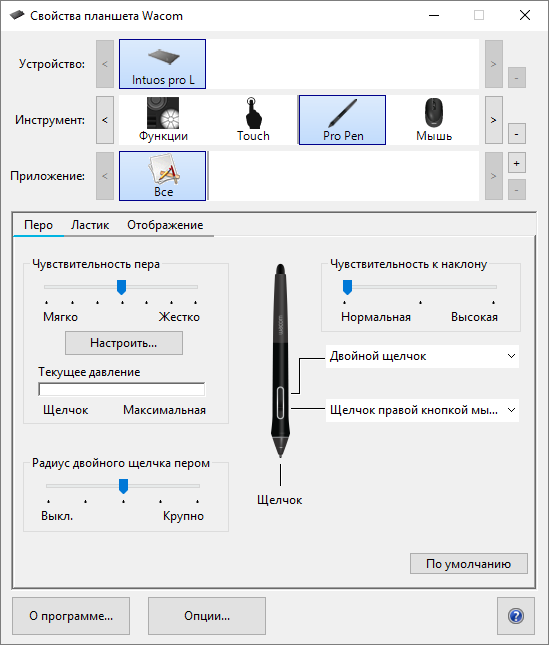
Снимок экрана приведен выше в качестве наглядного примера. Он может не соответствовать фактическому изображению на экране.
Настройка других параметров пера
- Сведения о чувствительности пера: Чтобы изменить чувствительность наконечника пера, нажмите кнопку Настройка и настройте дополнительные параметры пера.
- Текущее давление: Чтобы определить требуемую силу нажима при использовании пера, проверьте текущее давление, нажав в пустой области окна «Свойства планшета Wacom» наконечником пера или ластиком.
- Изменить силу нажима для использования наконечника пера или ластика можно с помощью ползунков Чувствительность пера и Нажим ластика.
- Радиус двойного щелчка пером: Определяет максимальное расстояние (число пикселей экрана), на которое курсор может сместиться между щелчками, чтобы это действие было распознано как двойной щелчок. Увеличение расстояния двойного щелчка облегчает выполнение двойного щелчка, но может вызвать задержку начала появления мазка кистью в некоторых графических приложениях.
Совет. Если для работы в приложении, чувствительном к нажатию, необходимо настроить более узкий диапазон силы нажима, выберите для параметра Чувствительность пера значение «Мягко».
Совет. Если легкое нажатие вызывает излишнюю реакцию пера, попробуйте выбрать для параметра Чувствительность пера значение «Жестко».
Совет. Если наблюдается задержка появления штрихов, мазков при рисовании и выполнения операций перетаскивания, попробуйте установить меньшее значение параметра Радиус двойного щелчка пером или назначьте функцию двойного щелчка кнопке пера, а не наконечнику.
| | Не передавать мою информацию другим лицам | | Файлы cookie | | Условия использования | | Политика безопасности |